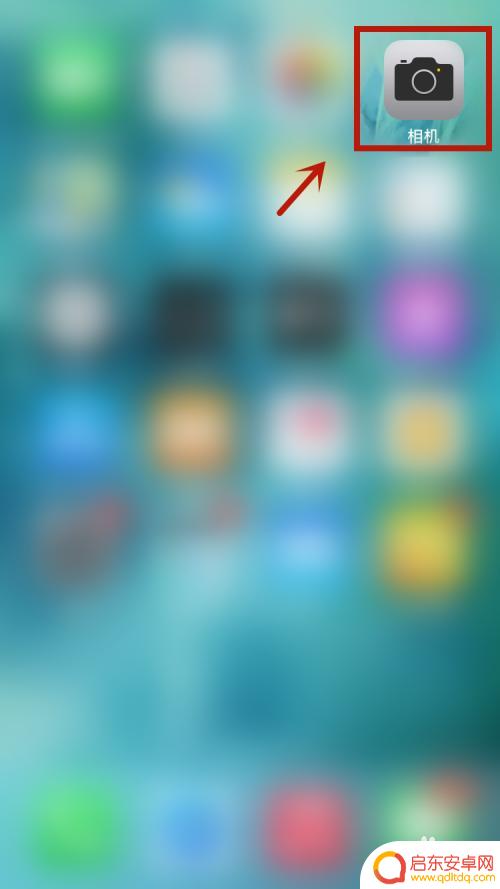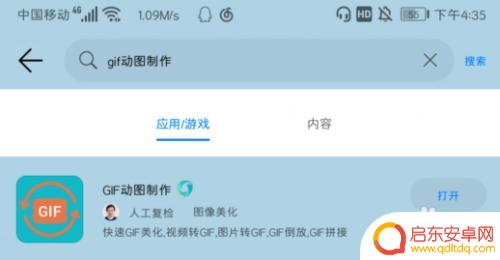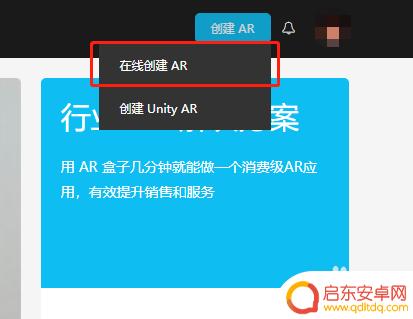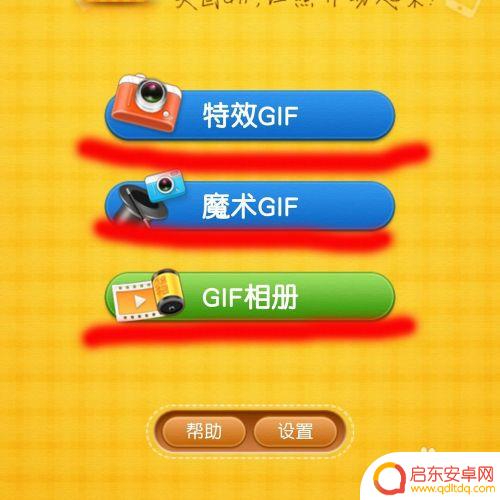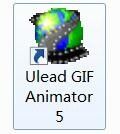手机怎么p动态图 手机静态图片制作动态图教程
在当今社交媒体的流行下,动态图已经成为一种热门的表现形式,而如何利用手机制作动态图成为了许多人关注的焦点之一。手机静态图片制作动态图的教程逐渐走红,让更多人可以轻松学会制作自己喜欢的动态图片。通过简单的操作,就能让图片焕发出生动的魅力,吸引更多眼球。随着技术的不断进步,手机制作动态图的方式也在不断升级,让我们一起来这个充满创意的世界吧!
手机静态图片制作动态图教程
具体方法:
1.下载应用Plotagraph 并在手机安装上
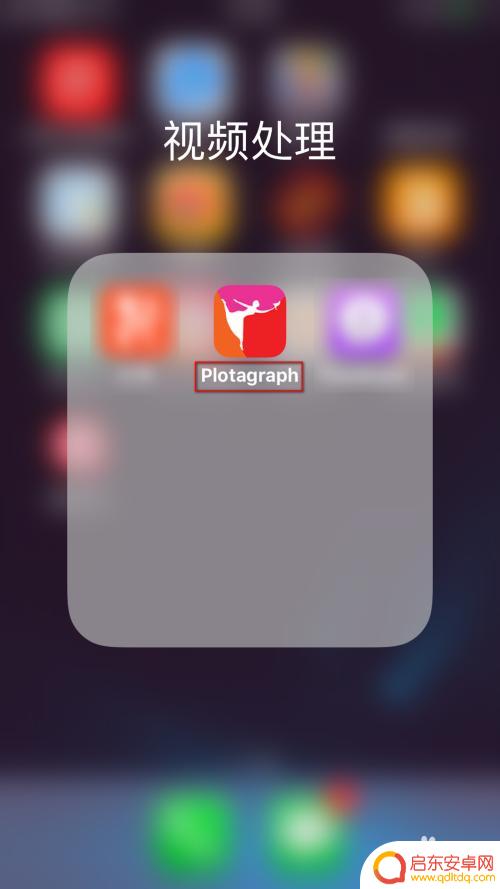
2.点击+号 可以添加手机里的图片

3.点击动画图标可以在画面上添加你要的动画。注意方向和强度
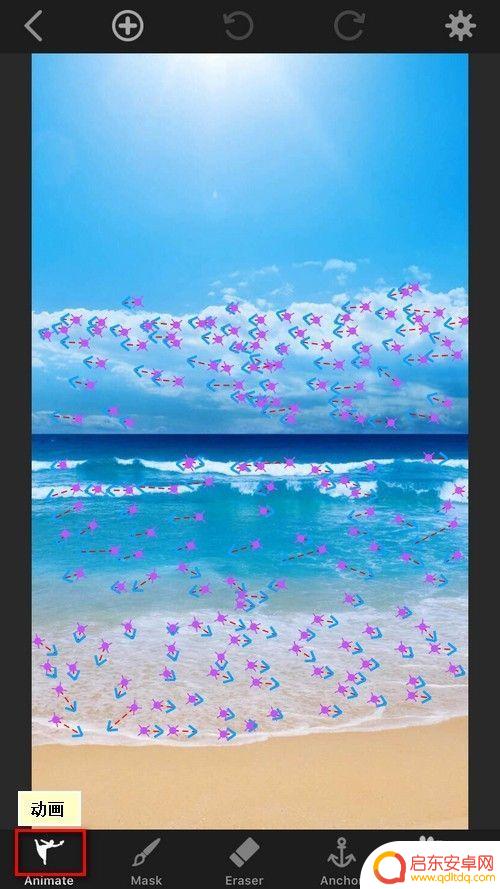
4.点击遮罩按钮 可以涂抹区域设置那些地方不受动画影响
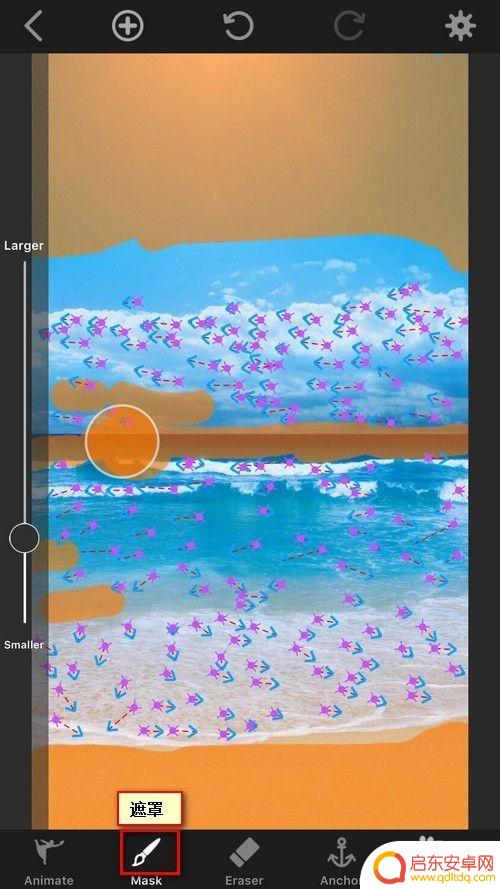
5.点击橡皮擦按钮 擦除遮罩范围 去掉不合适的遮罩。

6.固定按钮是可以添加一些锚点固定某些地方不能流动
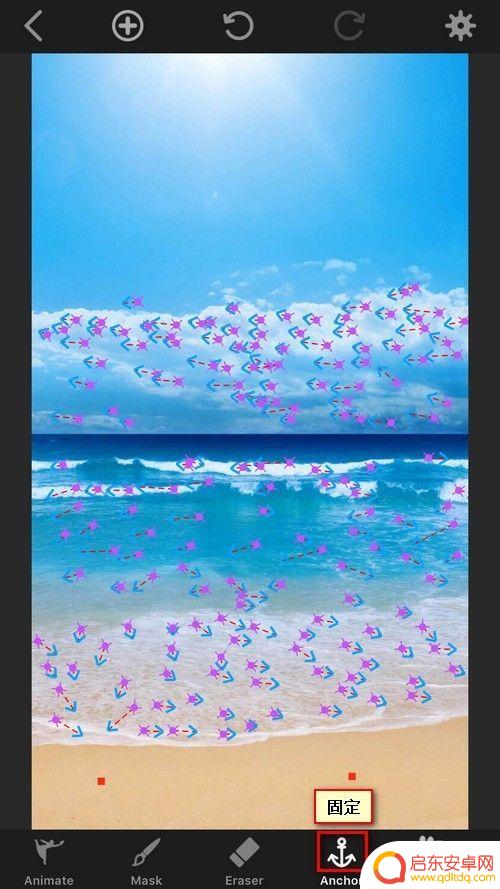
7.点击此处按钮可以播放和停止动画的播放
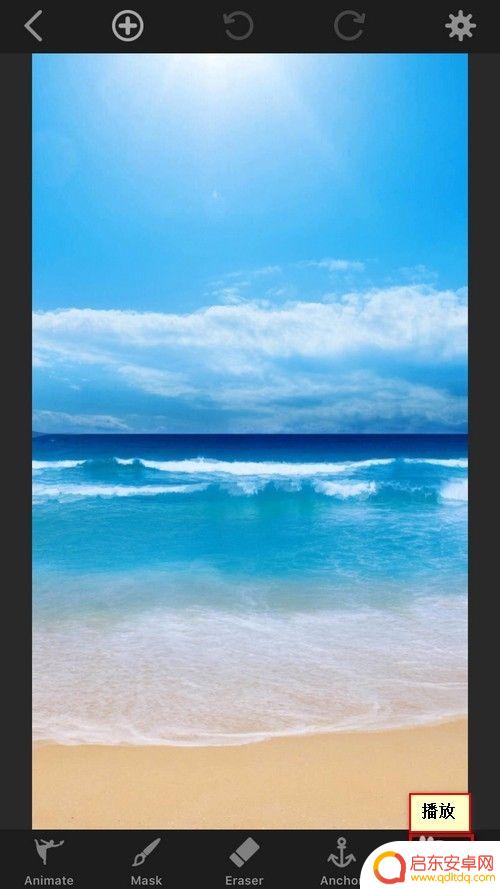
8.向右滑动可以看到更多的操作。点击选择按钮 可以选中动画箭头进行删除
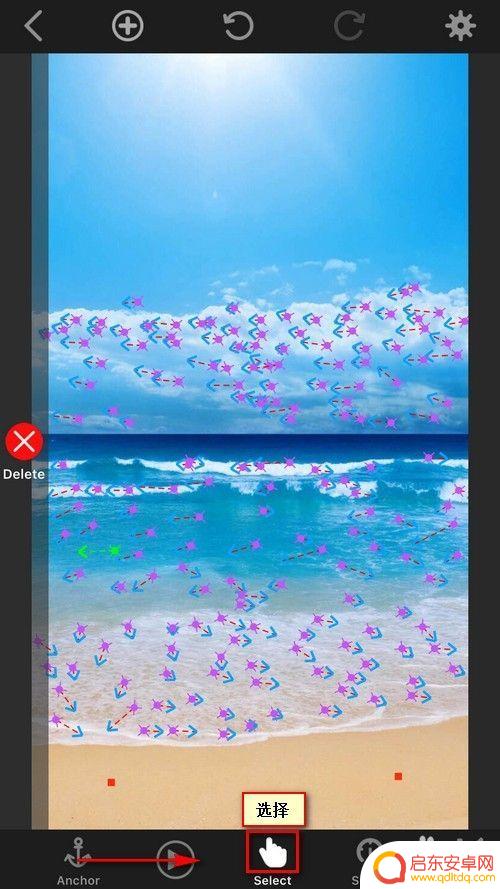
9.点击速度按钮 可以编辑动画的运动速度
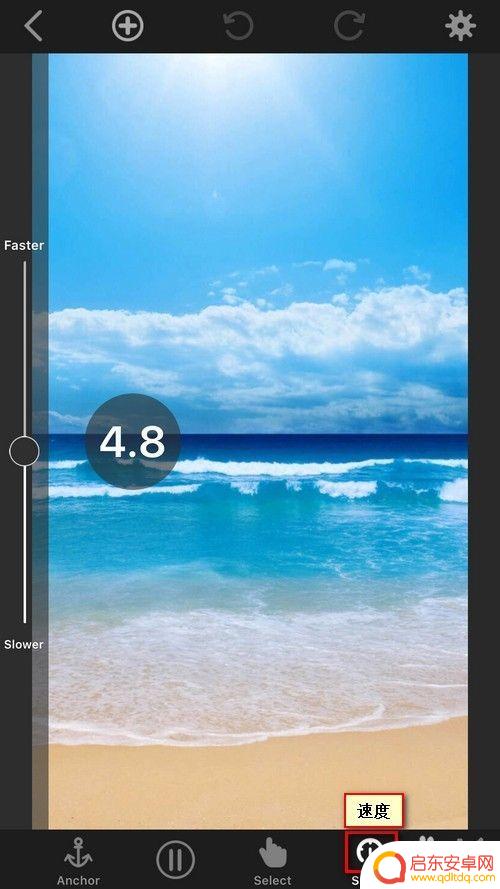
10.点击裁切 可以裁切画面大小
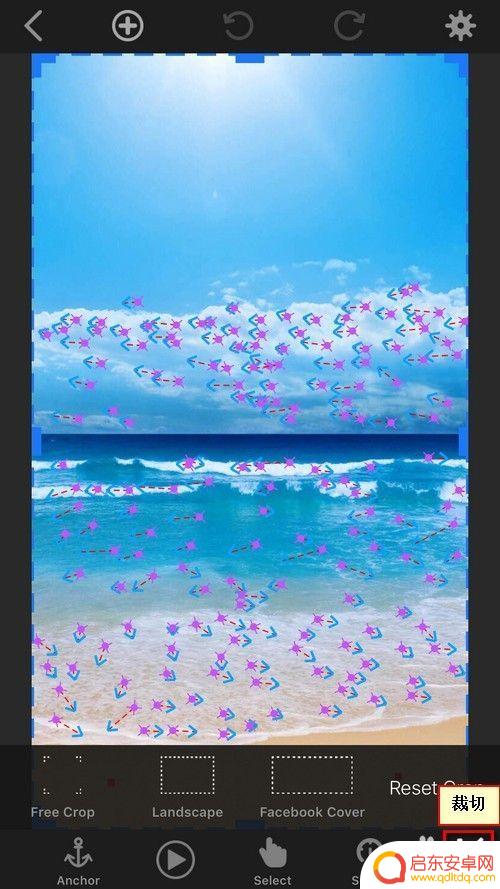
11.点击分享按钮 就可以保存作品了
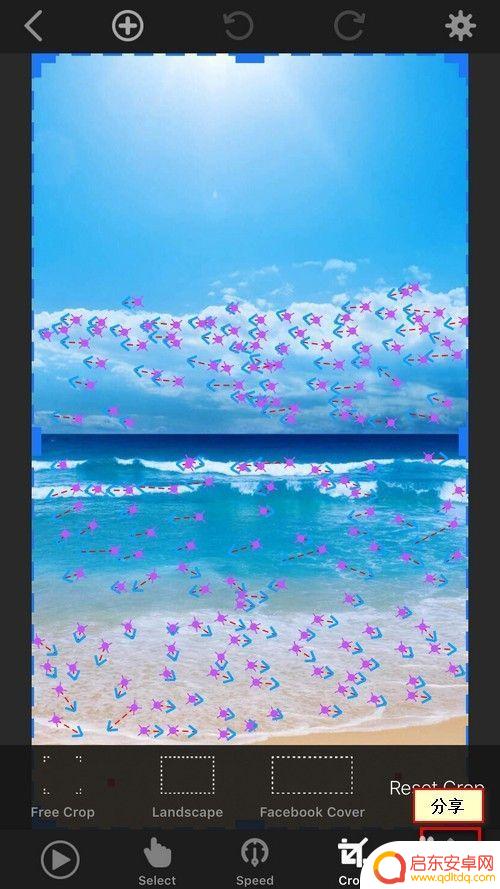
12.可以保存为动画视频
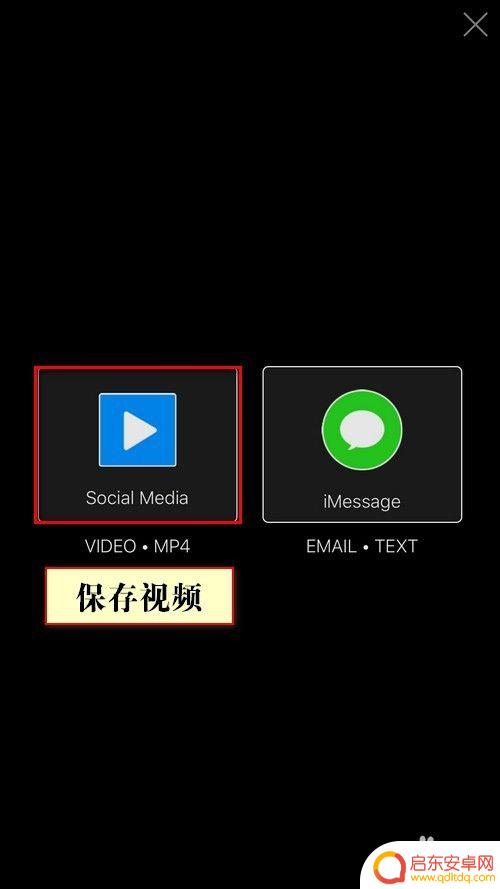
13.选择要保存的动画时间长度
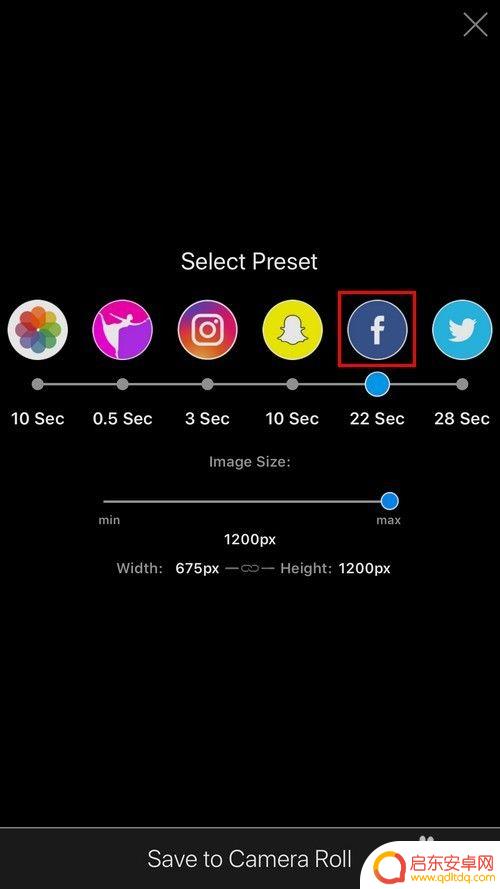
14.保存动画视频成功了
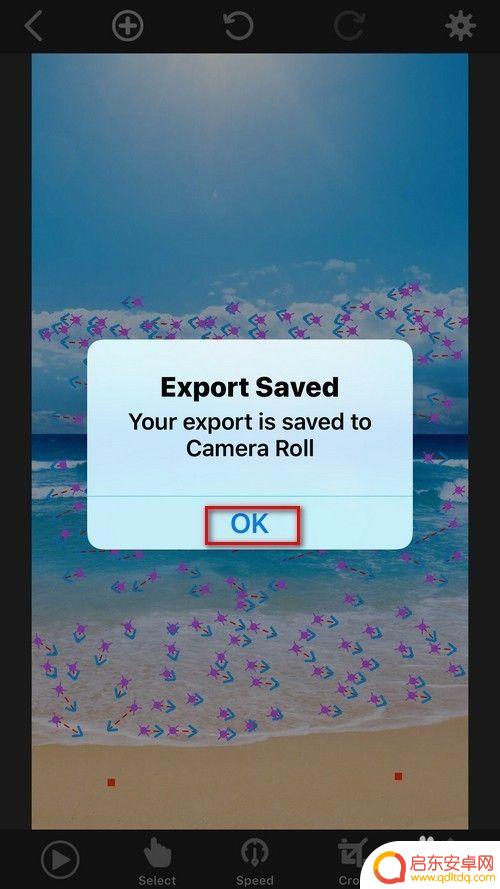
15.看看效果把 觉得很好学请投票或点有得。谢谢你的鼓励

以上就是手机怎么p动态图的全部内容,有遇到这种情况的用户可以按照小编的方法来进行解决,希望能够帮助到大家。
相关教程
-
手机怎么把图片做成动图 如何用手机制作动态图片
在日常生活中,我们经常会遇到需要将静态照片制作成动态图片的情况,而现在手机技术的发展让这件事变得更加便捷,通过一些专业的手机应用或者网页工具,我们可以轻松地将静态照片转化为动态...
-
苹果手机如何p动态图片 苹果手机动图拍摄教程
苹果手机作为一款广受欢迎的智能手机,其功能强大且多样化,除了拍照功能外,苹果手机还支持动态图片(Live Photo)的拍摄与播放。动态图片不仅可以捕捉...
-
手机动图怎么制作 手机怎么用动图制作软件制作动图
如今,手机已经成为我们生活中不可或缺的一部分,而手机动图的制作也越来越受到人们的关注和喜爱,所谓动图,即将多张图片连续播放形成的一种动态效果,可以让静态的图片...
-
手机怎么制作ar图像 动态AR照片制作教程
在当今数字化时代,AR技术越来越受到人们的关注和喜爱,想要制作AR图像和动态AR照片吗?现在利用手机就可以轻松实现这一目标。AR图像的制作并不复杂,只需掌握一些基本的技巧和工具...
-
手机怎么制作动态水印照片 手机图片转动态图方法
现手机已经成为人们生活中不可或缺的一部分,随着手机摄影功能的不断提升,拍摄出的照片也越来越精美,而制作动态水印照片,则是一种让照片更加生动的方法。通过手机图片转动态图的方法,我...
-
手机照片如何制作动态字 图片添加动态文字教程
在日常生活中,手机已经成为了我们重要的拍照工具,而怎么让手机拍摄的照片更加生动有趣,如何在照片上添加动态文字,成为了我们学习的重点。今天我们将为大家介绍手机照片如何制作动态字和...
-
手机access怎么使用 手机怎么使用access
随着科技的不断发展,手机已经成为我们日常生活中必不可少的一部分,而手机access作为一种便捷的工具,更是受到了越来越多人的青睐。手机access怎么使用呢?如何让我们的手机更...
-
手机如何接上蓝牙耳机 蓝牙耳机与手机配对步骤
随着技术的不断升级,蓝牙耳机已经成为了我们生活中不可或缺的配件之一,对于初次使用蓝牙耳机的人来说,如何将蓝牙耳机与手机配对成了一个让人头疼的问题。事实上只要按照简单的步骤进行操...
-
华为手机小灯泡怎么关闭 华为手机桌面滑动时的灯泡怎么关掉
华为手机的小灯泡功能是一项非常实用的功能,它可以在我们使用手机时提供方便,在一些场景下,比如我们在晚上使用手机时,小灯泡可能会对我们的视觉造成一定的干扰。如何关闭华为手机的小灯...
-
苹果手机微信按住怎么设置 苹果手机微信语音话没说完就发出怎么办
在使用苹果手机微信时,有时候我们可能会遇到一些问题,比如在语音聊天时话没说完就不小心发出去了,这时候该怎么办呢?苹果手机微信提供了很方便的设置功能,可以帮助我们解决这个问题,下...